Word怎样自动生成目录
知识问答 2022-03-22 16:17:19 admin
word是一款办公软件,我们在使用该软件制作好文本以后,就需要对我们的文本制作目录,下面我们就来看看在word中是如何自动生成目录的吧。
工具/材料
使用软件:word
操作方法
【步骤01】
在桌面上双击word的快捷图标,打开word这款软件,进入word的操作界面如图所示:
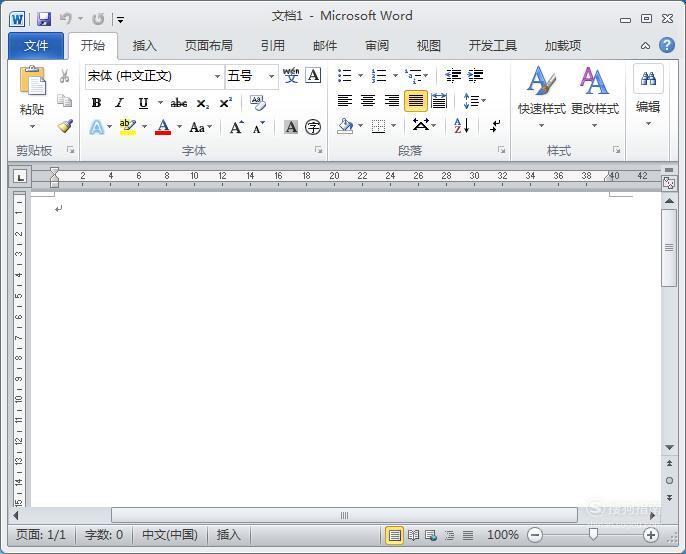
【步骤02】
在该界面内按下Ctrl+O键,在弹出的对话框内选择我们的文本文件,如图所示:
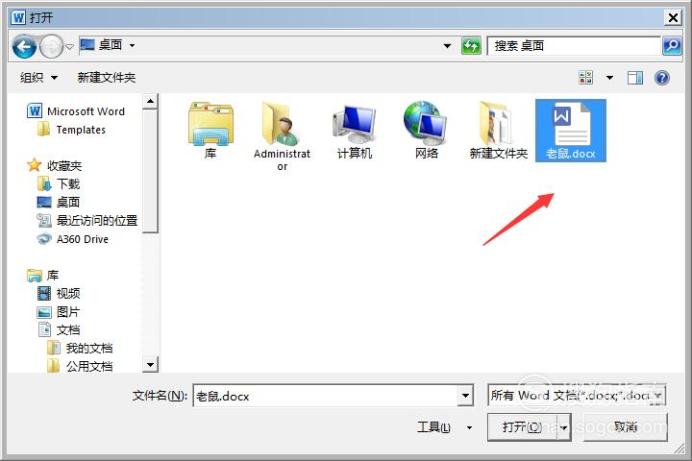
【步骤03】
打开文本之后,在下面找到大纲视图选项,如图所示:

【步骤04】
点击大纲视图选项,进入大纲视图模式,将鼠标定位到要制作目录的位置,然后在上面找到大纲选项内的正文文本选项,如图所示:
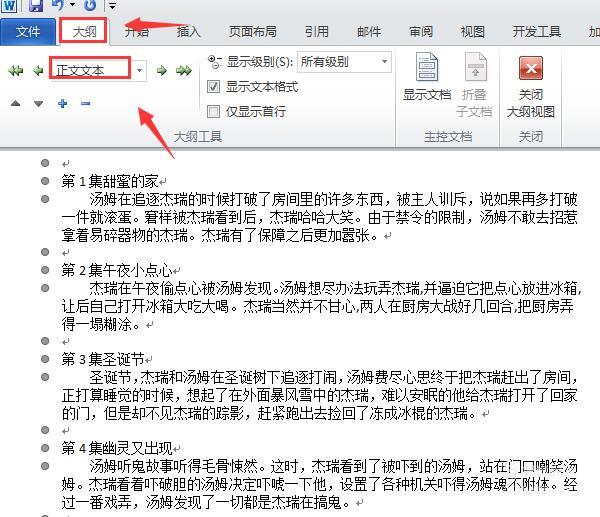
【步骤05】
点击正文文本选项,在其下拉列表里选择1级,如图所示:
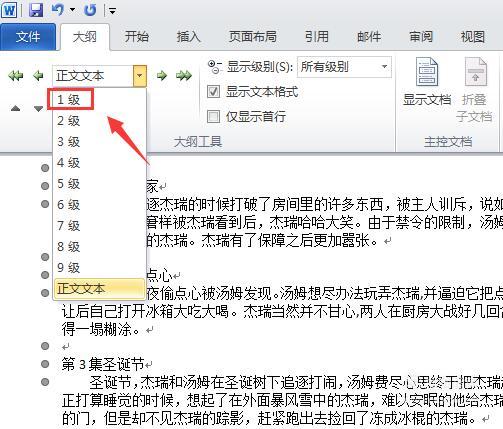
【步骤06】
依次按照此操作,将所有的都定义好之后,再在菜单里找到引用选项,如图所示:
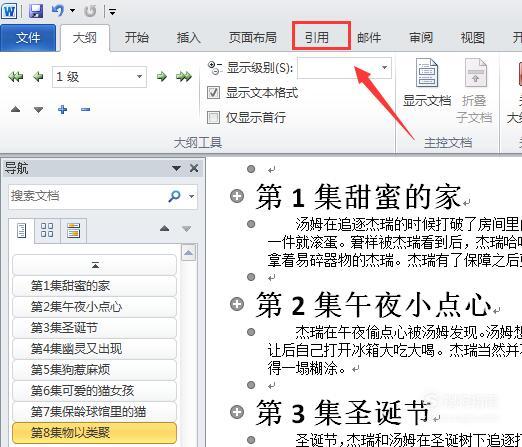
【步骤07】
点击引用选项,在其内找到目录选项,如图所示:
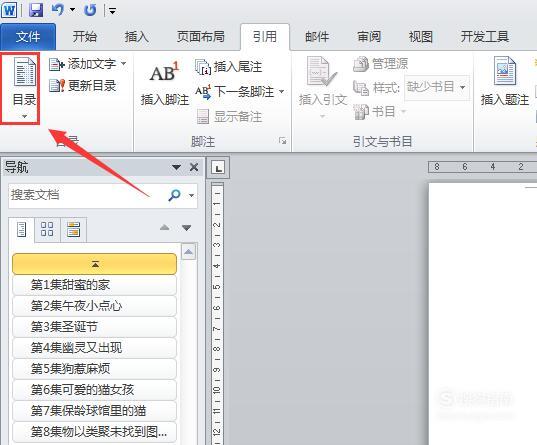
【步骤08】
点击目录选项,在其下拉菜单里选择自动目录1选项,如图所示:
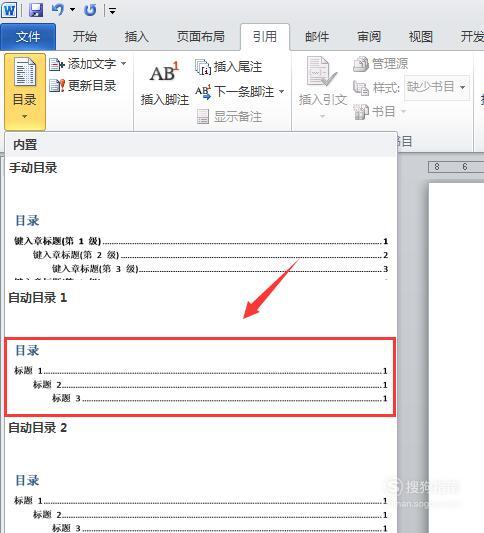
【步骤09】
选择自动目录1选项,可以看到在我们选择的位置处就自动生成了目录,如图所示:
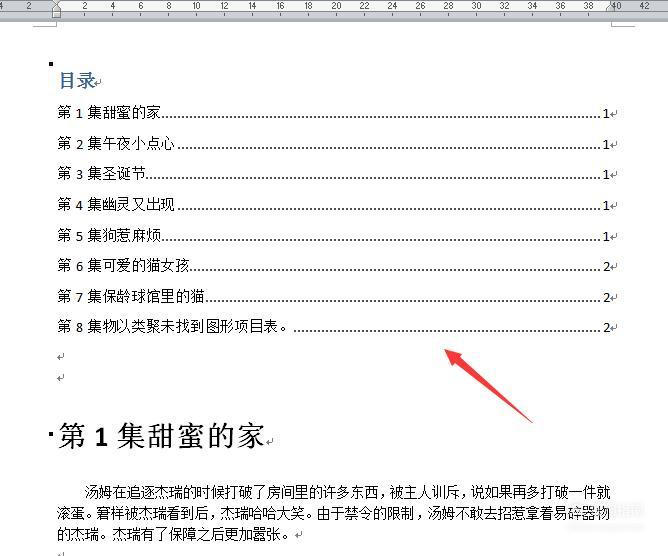
标签:
相关文章
发表评论

评论列表